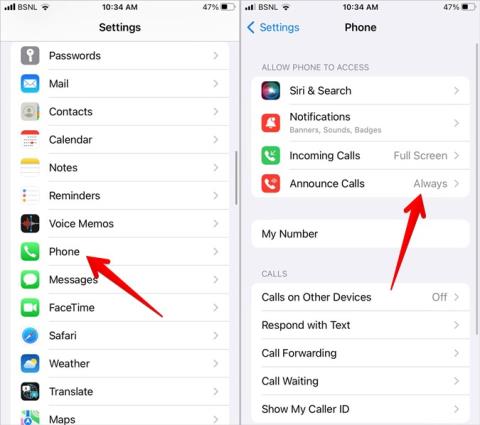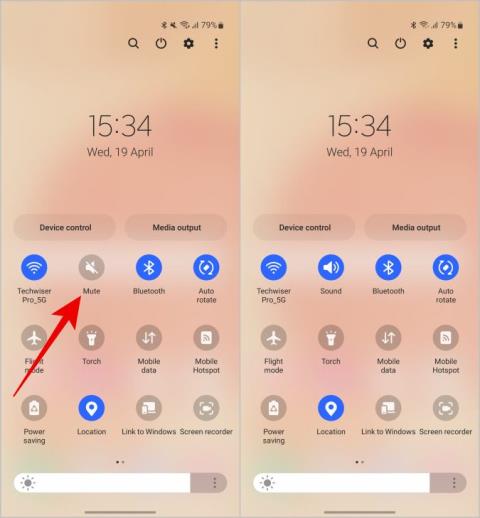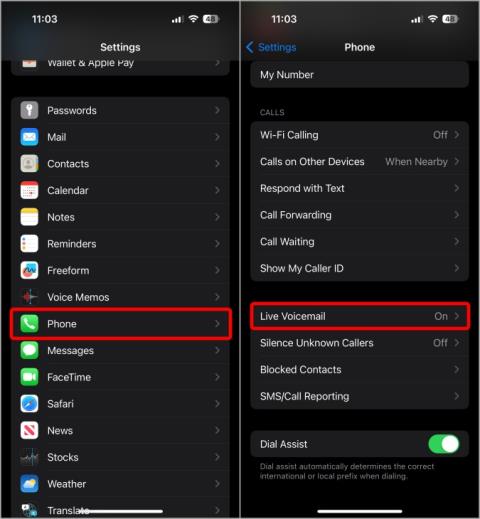7 opráv pre telefón Samsung Galaxy neustále prerušuje hovory

Končia sa vaše telefonáty náhodne? Tu je niekoľko tipov, ktoré môžete vyskúšať, keď váš telefón Samsung Galaxy neustále vypadáva hovory.

Ak sa vám v ľavom hornom rohu obrazovky vášho iPhone zobrazuje aj text Žiadna služba, nie ste sami. Namiesto nosného signálu alebo pruhov zobrazuje iPhone na obrazovke text Žiadna služba, čo vedie k strate komunikácie a internetu. V tejto príručke vysvetlím, prečo iPhone zobrazuje hlásenie Žiadna služba, čo to znamená a ako to opraviť, aby ste mohli telefonovať a pristupovať na internet ako zvyčajne. Poďme začať.
Čo to znamená, keď iPhone hlási žiadnu službu
Ikona Žiadna služba alebo text v stavovom riadku iPhonu, pred ktorým sú štyri bodky, znamená, že váš iPhone nie je pripojený k mobilnej sieti. To znamená, že nemôžete uskutočňovať bežné telefonické hovory ani odosielať/prijímať textové správy. Ak však namiesto toho uvidíte SOS , môžete uskutočňovať tiesňové volania, ale nezostáva vám žiadny iný spôsob komunikácie. Ak v ľavom hornom rohu obrazovky vidíte iba Žiadna služba, nemôžete uskutočňovať ani tiesňové volania, čo znamená, že nemôžete volať o pomoc na číslo 911. V ideálnom prípade by ste mali vidieť 4 alebo menej pruhov vo vzostupnom poradí namiesto štyroch bodiek, za ktorými nasleduje text Žiadna služba.
Počet pruhov, ktoré vidíte, označuje, aké silné je vaše sieťové pripojenie od 1, čo je pre najslabšie, až po 4, ktoré je pre najsilnejšie.
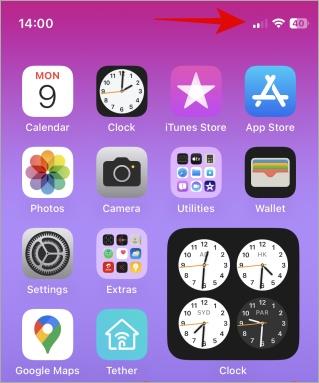
Ďalšou vecou, ktorú treba poznamenať, je, že žiadne plány mobilného internetu, ktoré máte aktívne na karte SIM, nebudú fungovať. Môžete sa pripojiť k sieti Wi-Fi a použiť ju na prístup na internet alebo na uskutočňovanie internetových hovorov pomocou WhatsApp, ale SIM alebo eSIM v podstate nefungujú. To je dôvod, prečo sa to nazýva žiadna služba, pretože váš poskytovateľ služieb nemôže dosiahnuť váš iPhone.
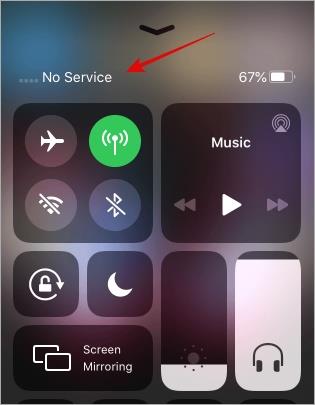
Dôvody, prečo sa na iPhone nezobrazuje žiadna služba, môže byť jeden alebo viacero z nasledujúcich:
Takže váš iPhone nemá mobilnú službu, preto názov No Service, a nemôžete telefonovať, tiesňové volania a používať mobilný internet. Stále však môžete používať Wi-Fi. Zaujíma vás, čo robiť, ak váš iPhone nemá žiadnu službu? Tu je niekoľko riešení, ako to opraviť a znova získať pripojenie k sieti.
12 spôsobov, ako opraviť problém so službou iPhone
Tu sú všetky opravy, ktoré môžete vyskúšať, ak váš iPhone zobrazuje na obrazovke správu Žiadna služba.
1. Presuňte sa do oblasti s pokrytím siete
Toto je asi najlogickejší dôvod. Cestujete a momentálne sa pohybujete cez oblasť bez pokrytia. Pre SIM kartu, ktorú ste nainštalovali, nie sú k dispozícii žiadne mobilné veže alebo je signál taký slabý, že ho váš iPhone nezachytáva. Odľahlé oblasti ako lesy, púšte atď. sú náchylné na tento problém. Počkajte nejaký čas, kým sa vrátite do pokrytia siete. Vyjdite zo svojej izby alebo domu. Je tiež známe, že výťahy a iné preplnené oblasti rušia sieťové signály, čo vedie k textu Žiadna služba.
2. Skontrolujte pokrytie siete vášho operátora
Jednou z otázok, na ktoré musíme odpovedať, je, prečo vo vašej oblasti nie je pokrytie sieťou. Môžu existovať dva možné dôvody. Jedným je nedostatok infraštruktúry a druhým výpadok. Našťastie môžete skontrolovať akúkoľvek krajinu a akéhokoľvek operátora pomocou voľnej a voľnej aplikácie s názvom Open Signal. Ak chcete zobraziť aktualizovanú mapu, jednoducho zadajte svoju polohu alebo si vyberte svoju aktuálnu polohu a potom vyberte svojho operátora.
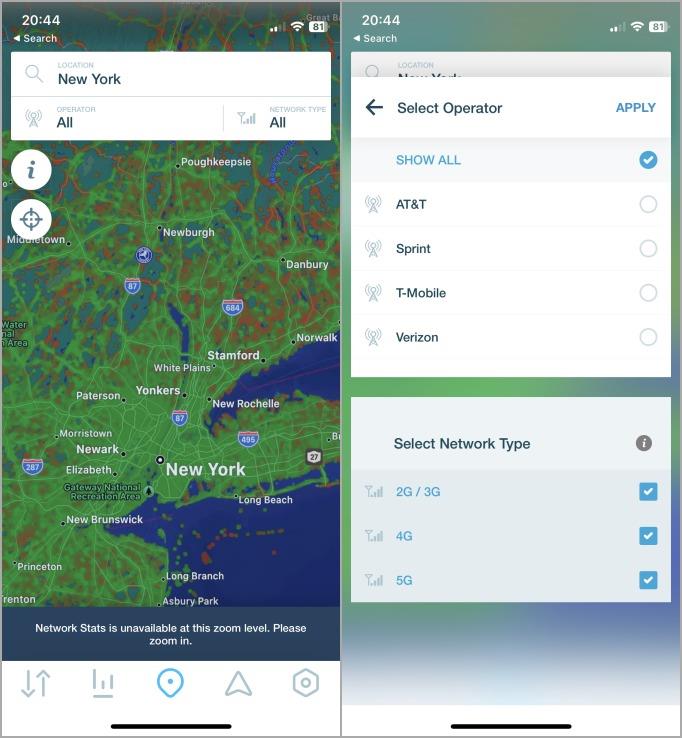
To by vám malo pomôcť zistiť, ako vyriešiť chybu Žiadna služba na vašom iPhone. Ak tam, kde sa momentálne nachádzate, nie je žiadna služba, riešenie problémov nepomôže. Ak existuje pokrytie siete a napriek tomu sa zobrazuje chyba Žiadna služba, prečítajte si ďalšie kroky na riešenie problémov.
3. Reštartujte iPhone
Možno je to softvérová chyba vo verzii iOS, ktorú máte nainštalovanú. Stlačte a na chvíľu podržte tlačidlo napájania, kým neuvidíte vypínač. Vypnite iPhone posunutím, chvíľu počkajte a potom znova stlačte a podržte tlačidlo napájania, čím ho spustíte.
4. Aktualizujte iOS
Apple zvyčajne veľmi rýchlo aktualizuje softvérové chyby. Skontrolujte, či je k dispozícii aktualizácia pre iOS. Ak to chcete urobiť, prejdite do časti Nastavenia > Všeobecné > Aktualizácia softvéru .
Tu môžete tiež zapnúť Automatické aktualizácie, aby ste sa uistili, že budúce aktualizácie sa sťahujú a inštalujú automaticky bez manuálneho zásahu.
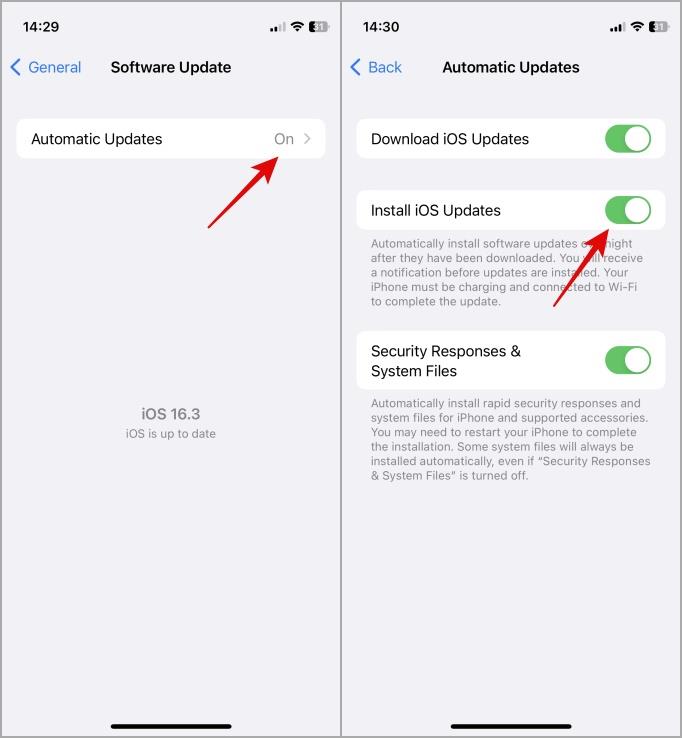
Možno budete musieť svoj iPhone raz reštartovať. Znova skontrolujte, či teraz v stavovom riadku vidíte ikonu Žiadna služba.
5. Znovu vložte SIM kartu
Používate na svojom iPhone fyzickú SIM kartu? Ak áno, vyberte SIM kartu pomocou nástroja na vysunutie SIM karty alebo pomocou špendlíka. Úplne vyberte zásobník SIM. Mohol by som dodať, že je vhodný čas aj na to, aby ste to vyčistili. Potom znova vložte SIM kartu a počkajte niekoľko sekúnd. Vidíte teraz na svojom iPhone pruhy signálu alebo Žiadna služba?
Ak máte podozrenie, že je SIM karta zlomená alebo poškodená vodou, prachom alebo opotrebovaním, navštívte kanceláriu svojho operátora a požiadajte o vydanie novej SIM karty.
6. Prepnite režim v lietadle
Toto je starý trik, ale stále funguje, keď sa nemôžete pripojiť k poskytovateľovi služieb a čelíte chybám siete. Jednoducho prejdite zhora nadol, aby ste otvorili ovládacie centrum a klepnutím na ikonu Lietadlo povoľte režim Lietadlo. Počkajte niekoľko sekúnd a potom znova klepnite, aby ste ho aktivovali. Upozorňujeme, že ak je povolené, nebude fungovať ani Wi-Fi.
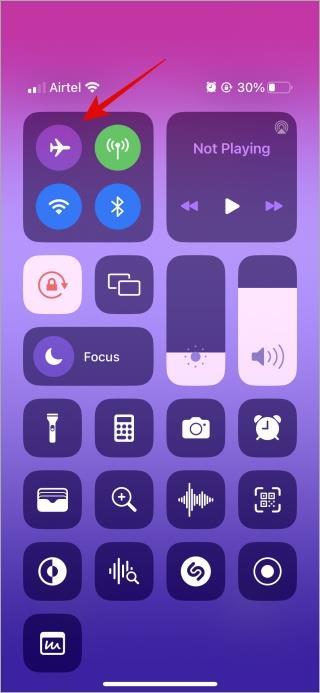
Niekedy môže služba prerušiť jednoduchá zmena jedného z nastavení. Resetovanie takýchto služieb môže pomôcť naštartovať veci, a preto odporúčame znova povoliť určité služby, ako je režim v lietadle a dokonca aj mobilné dáta.
7. Znovu povoľte mobilné dáta
Apple odporúča používateľom vypnúť a znova zapnúť mobilné dáta v nastaveniach iPhonu, aby opravili chybu No Service. Kto sme, aby sme sa hádali?
1. Otvorte Nastavenia a prejdite na Mobilné . Tu klepnutím na Mobilné dáta ich vypnete. Teraz by mala zošedivieť. Chvíľu počkajte a potom opätovným klepnutím aktivujte. Teraz by sa to malo zmeniť na zelenú.
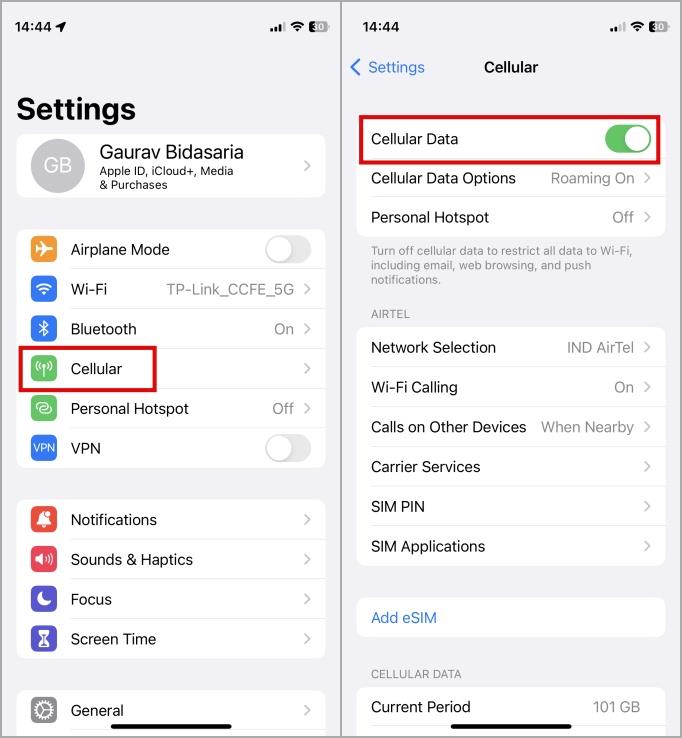
8. Povoľte dátový roaming
Na správne používanie iPhonu v prípade, že cestujete do iného štátu alebo krajiny, budete potrebovať dátový roaming. Je to preto, že štát, v ktorom bola vydaná vaša SIM karta, má inú jurisdikciu ako štát alebo krajina, do ktorej cestujete.
1. Znova otvorte Nastavenia a prejdite na Mobilné . Teraz vyberte Možnosti mobilných dát .
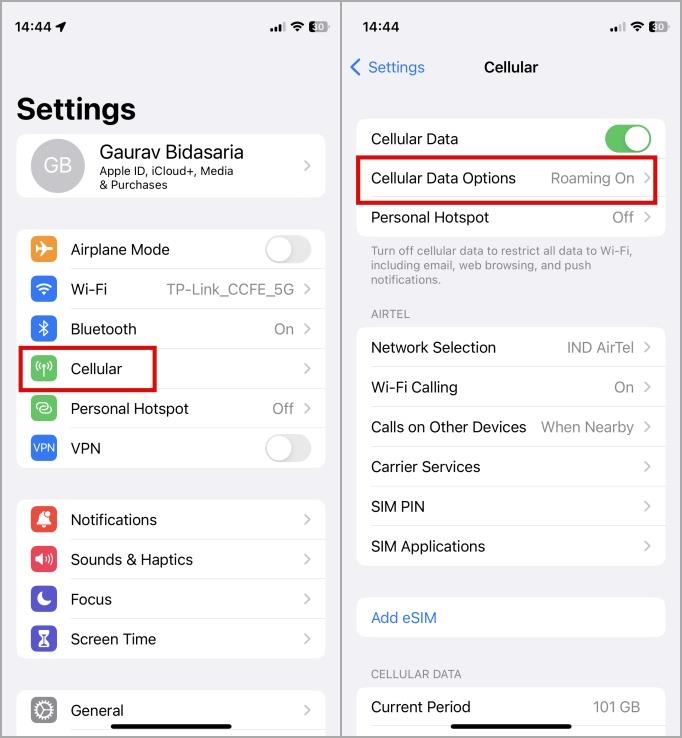
2. Tu povoľte prepínač vedľa položky Dátový roaming .
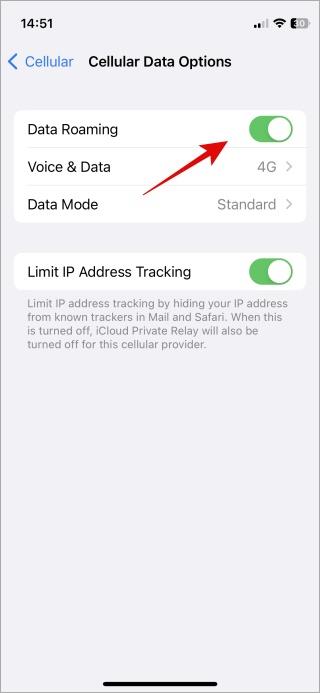
9. Automatický/Manuálny výber siete
Spôsob, akým ste si vybrali sieť na iPhone, môže tiež viesť k problémom so žiadnou službou. Môžete si napríklad vybrať sieť manuálne alebo automaticky. V každom prípade by mal byť rovnaký ako váš poskytovateľ služieb, čo nie je vždy prípad. Nesprávne nastavenia siete môžu viesť k chybám Žiadna služba na iPhone.
1. Otvorte Nastavenia > Mobilné dáta > Výber siete . Tu prepnite prepínač na Automaticky .
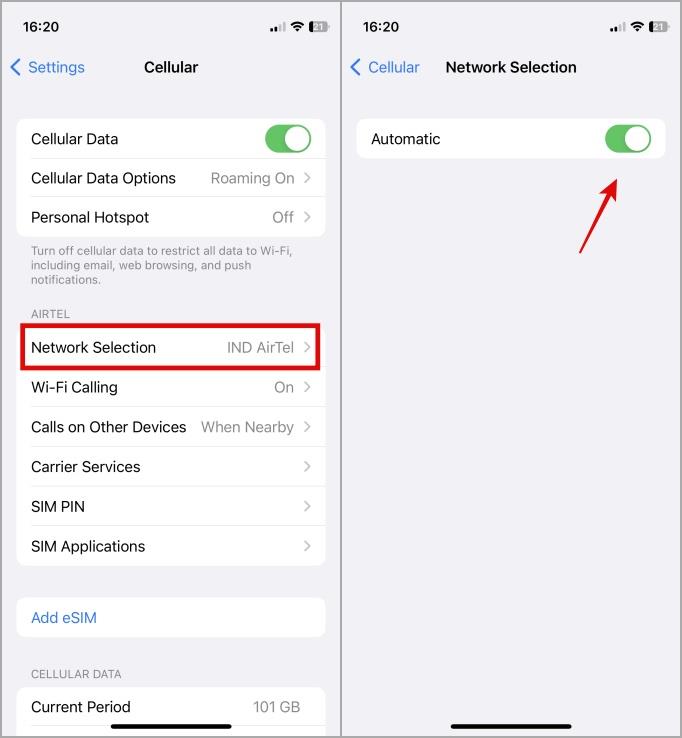
2. Ak to nefunguje alebo ak vidíte, že sa váš iPhone pokúša pripojiť k nesprávnej sieti, vypnite automatické nastavenie a skúste sieť operátora vybrať manuálne zo zoznamu.
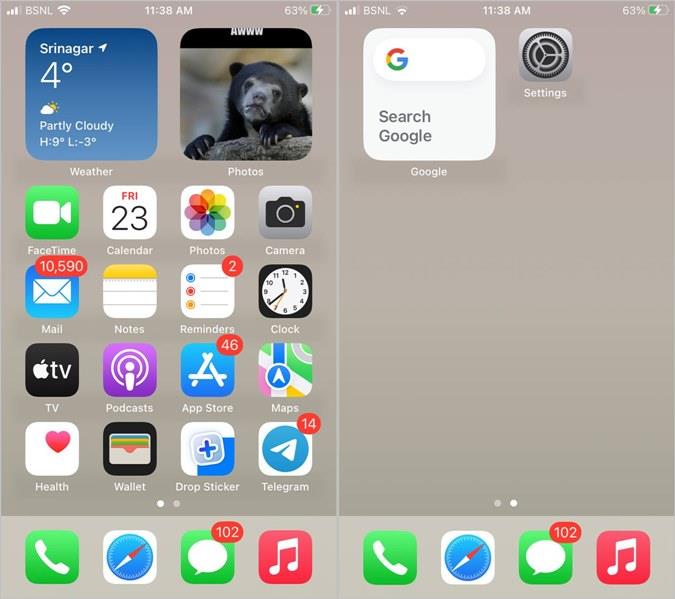
10. Vyberte 4G alebo 5G hlas a dáta
3G teraz zaniká a väčšina operátorov (ako AT&T) postupne vyraďuje svoje staré siete 3G v prospech sietí 4G a dokonca 5G. Ak máte stále vybraté 3G, či už úmyselne alebo omylom, prejdite na 4G alebo 5G.
1. Vráťte sa do Nastavenia > Mobilné > Mobilné dáta .
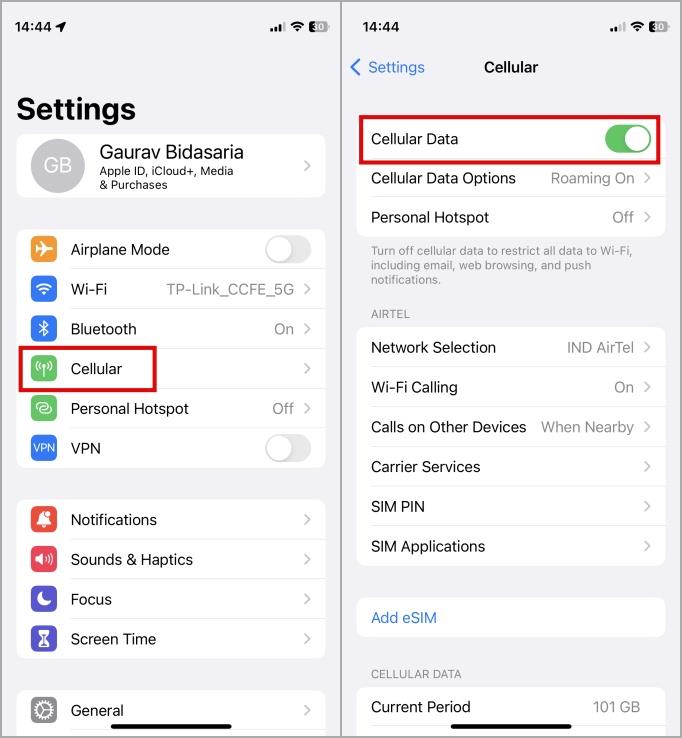
2. Teraz klepnite na Hlas a dáta a vyberte 4G alebo 5G podľa plánu operátora, pre ktorý ste sa rozhodli. Ak si nie ste istí, choďte na 4G.
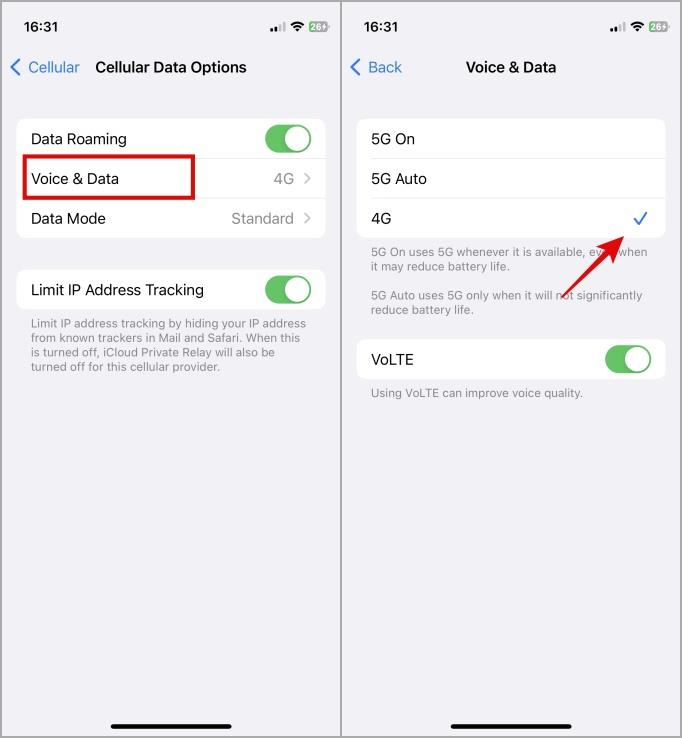
Poznámka: Niektorí používatelia môžu vidieť aj možnosť LTE na základe polohy, v ktorej sa nachádzajú, a možností operátora, ktoré majú. Ak nevidíte 4G, vyberte LTE.
11. Aktualizujte nastavenia operátora
Operátori posielajú aktualizácie do iPhone, aby udržali nastavenia operátora aktualizované proti malvéru a iným hrozbám, ako aj zlepšili rýchlosť, výkon a konektivitu. Nedávno som dostal aktualizáciu operátora pre moju SIM kartu, ktorá umožňovala volanie cez Wi-Fi a pridala funkcie 5G . Aktualizácie operátora sa zvyčajne vyskytujú v zákulisí, ale ak sa na vašom iPhone zobrazuje symbol alebo správa Žiadna služba, oplatí sa raz skontrolovať, aby ste problém vyriešili.
Poznámka: Aby to fungovalo, budete potrebovať aktívne internetové pripojenie. Zistite, či môžete získať mobilný hotspot od priateľa. Aktualizácie nastavení operátora sú malé a ich stiahnutie by nemalo trvať dlhšie ako niekoľko sekcií.
Otvorte Nastavenia > Všeobecné > Informácie . Odtiaľto postupujte podľa pokynov na obrazovke.
Upozorňujeme, že ak ste do svojho iPhone vložili novú kartu SIM alebo eSIM , váš operátor vám automaticky pošle aktualizácie operátora, ale môže to chvíľu trvať. Keď sa to stane, mali by ste dostať správu.
Ak chcete skontrolovať verziu operátora, vráťte sa do Nastavenia > Všeobecné > Informácie a skontrolujte podrobnosti vedľa nadpisu Operátor. Klepnutím na číslo verzie operátora zobrazíte ďalšie podrobnosti.
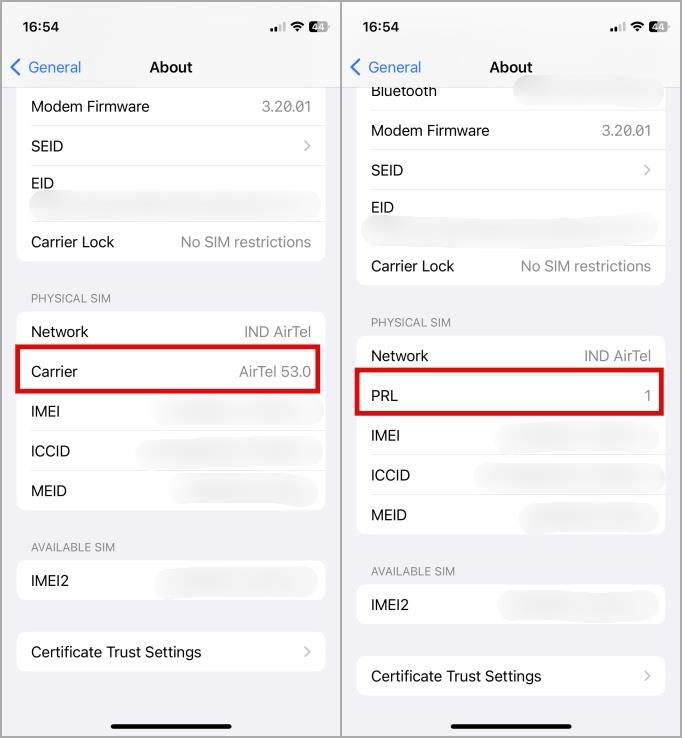
12. Obnovte nastavenia siete
Toto je posledná možnosť Obnovenie nastavení siete vymaže všetky uložené heslá Wi-Fi vo vašom iPhone. Takže ich budete musieť znova zadať ručne, ako ste to urobili prvýkrát. Odstráni tiež všetky zariadenia Bluetooth a vynulujú sa aj informácie o operátorovi. Posledným krokom je to, čo chceme, aby sme opravili správu Žiadna služba na iPhone.
1. Otvorte Nastavenia > Všeobecné a vyberte Preniesť alebo Obnoviť iPhone . Na ďalšej obrazovke klepnite na Obnoviť .
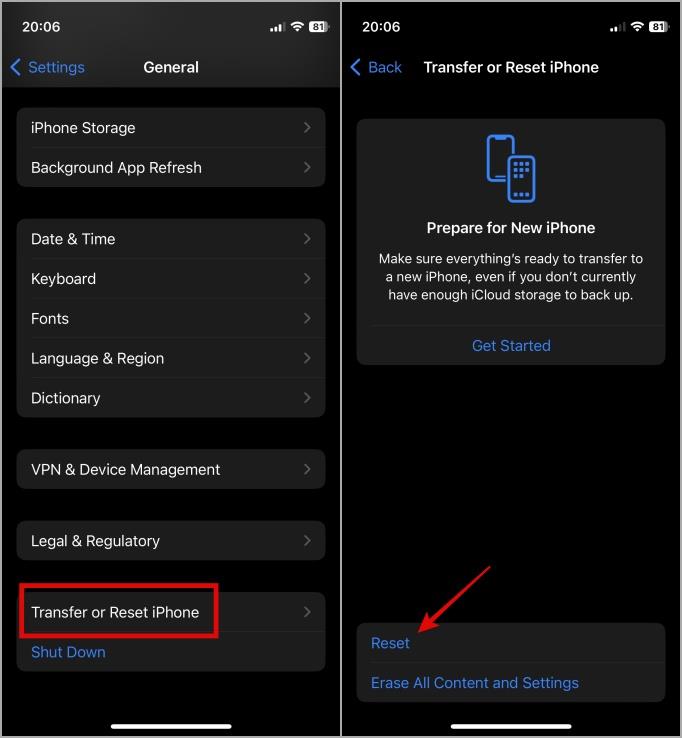
2. Teraz vyberte Reset Network Settings zo zoznamu možností a pokračujte podľa pokynov na obrazovke.
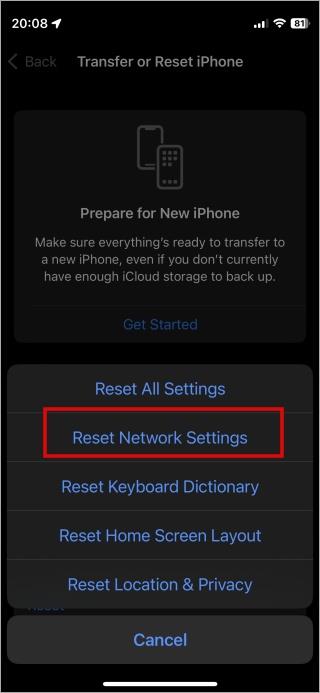
Dôležitá poznámka: V tomto prípade neodporúčame úplne obnoviť váš iPhone. To spôsobí, že váš iPhone bude zbytočný. Je to preto, že iPhone musí byť aktivovaný predtým, ako ho budete môcť používať po jeho obnovení. Ak obnovíte iPhone a stále neexistuje žiadna služba, v podstate máte v ruke tehlu. iPhone už nikdy nebude fungovať, pretože neexistuje žiadna služba a žiadny spôsob, ako obnoviť zálohu alebo použiť telefón. Je mŕtvy vo vode, takže neobnovujte ani neformátujte iPhone, aby ste opravili chybu Žiadna služba.
Povedz nie žiadnej službe na iPhone
Teraz by ste mali byť schopní telefonovať a odosielať textové správy ako zvyčajne. Wi-Fi, Bluetooth a ďalšie služby súvisiace so sieťou by tiež mali fungovať dobre. Žiadna služba na iPhone nie je bežná a väčšina z nás čelí tejto správe, keď sme z jedného alebo druhého dôvodu mimo sieťovú oblasť alebo dosah.
Končia sa vaše telefonáty náhodne? Tu je niekoľko tipov, ktoré môžete vyskúšať, keď váš telefón Samsung Galaxy neustále vypadáva hovory.
Tu je to, čo znamená žiadny servisný text alebo ikona na iPhone, ako opraviť žiadnu službu a získať späť signál operátora a čo môžete a nemôžete robiť.
Oznamuje váš telefón meno alebo číslo volajúceho? Zistite, ako vypnúť oznamovanie hovorov na zariadeniach iPhone a Android vrátane Samsungu.
Nepočúvate zvuk pri prijímaní hovorov alebo upozornení? Vyskúšajte tieto spôsoby, ako zrušiť stlmenie hovorov a upozornení na telefónoch Android a Samsung.
Sprievodca, ako povoliť a používať hlasové správy na iPhone so systémom iOS 17 a novším, čo môžete a nemôžete robiť so živými hlasovými správami.
7 opráv pre ozveny počas hlasových telefónnych hovorov na iPhone
Volá váš iPhone náhodným kontaktom sám? Tu je niekoľko tipov, ako zabrániť tomu, aby váš iPhone sám volal.
Zobrazuje sa vám správa Call Failed zakaždým, keď sa pokúšate niekomu zavolať? Pozrite si 12 opráv chyby zlyhanie hovoru na iPhone.
Počujete počas hlasových hovorov v systéme Android stále ozveny? Tu je niekoľko tipov na riešenie problémov, ktoré môžete skúsiť opraviť.
Ak na vašom telefóne Samsung Galaxy nefunguje volanie cez Wi-Fi, netrápte sa. Táto príručka obsahuje niekoľko tipov, ktoré problém rýchlo vyriešia.
V tejto príručke sa dozviete, ako jednoducho zmeniť predvolené pozadie obrazovky hovoru na telefóne Samsung Galaxy. Funguje aj pre individuálne kontakty.
Odpovedá váš Android alebo iPhone na telefónne hovory automaticky? Použite tieto tipy, aby ste tomu zabránili a vyhli sa nepríjemným rozhovorom.
Tu je návod, ako povoliť oznamovanie hovorov a upozornení na vašom iPhone a situácie, v ktorých by ste túto funkciu mali a nemali povoliť.
Naučte sa vytvárať a zdieľať odkazy na hovory cez WhatsApp na vašom Androide a iPhone, aby ste pozvali ostatných, aby sa pripojili k vášmu hlasovému hovoru alebo videohovoru.
Nechcete použiť predvolený vyzváňací tón? Takto môžete jednoducho zmeniť vyzváňací tón na telefóne Samsung Galaxy.
Chcete prestať prijímať prichádzajúce hovory bez toho, aby ste niekoho zablokovali alebo povolili režim v lietadle na vašom Androide alebo iPhone? Tu je návod, ako to urobiť.
Nefungujú na vašom telefóne Samsung odchádzajúce a prichádzajúce hovory? Zistite, ako opraviť telefón Samsung, ktorý nedokáže uskutočňovať ani prijímať hovory.
Nepracuje snímač priblíženia na vašom telefóne Samsung Galaxy počas hovorov? Na vyriešenie problému použite tieto tipy na riešenie problémov.
Je váš telefón Samsung Galaxy zaseknutý v režime iba tiesňových hovorov? Ak chcete problém vyriešiť, vyskúšajte tieto tipy na riešenie problémov.
Chcete zobraziť obrázok kontaktu, keď vám niekto zavolá na telefón? Zistite, ako nastaviť fotografiu pri prichádzajúcich hovoroch na zariadeniach iPhone a Android vrátane Samsung.
Je váš iPhone zaseknutý v tmavom režime? Tu je to, čo môžete urobiť, aby sa váš iPhone prepol späť do svetelného režimu.
Niektoré z najlepších aplikácií morzeovky pre iPhone a iPad na učenie, kódovanie, dekódovanie a dokonca hranie hier na základe štandardných postupov morzeovky.
Chcete chrániť svoje textové správy pred neoprávneným prístupom? Takto môžete uzamknúť aplikáciu správ na vašom iPhone bez útek z väzenia.
Ako sťahovať a používať Apple Mapy offline na iPhone
Hľadáte sprievodcu, ktorý vysvetľuje význam nástrojov na označovanie iPhone? Prečítajte si príspevok a dozviete sa o rôznych tipoch na používanie editora značiek na iPhone.
Zdá sa vám fotoaparát vášho iPhone rozmazaný? Pomocou týchto tipov na riešenie problémov okamžite vyriešite základný problém.
Zistite, ako sa zásobník miniaplikácií a inteligentný zásobník líšia a ako okamžite pridať, odstrániť a upraviť zásobníky miniaplikácií na vašom iPhone. Uľahčuje pohyb.
Tu je to, čo znamená žiadny servisný text alebo ikona na iPhone, ako opraviť žiadnu službu a získať späť signál operátora a čo môžete a nemôžete robiť.
Tu je návod, ako nastaviť a používať tlačidlo Action na novom iPhone 15. Existuje množstvo funkcií, ktorým ho môžete natívne priradiť.
Máte problémy s kontaktným plagátom na vašom iPhone? Pozrite si hlavné spôsoby, ako opraviť nefunkčný plagát kontaktu na iPhone.